- Záznamník obrazovky
- Videorekordér Mac
- Windows Video Recorder
- Záznam zvuku Mac
- Windows Audio Recorder
- Rekordér Webcam
- Herní rekordér
- Záznamník schůzek
- Messenger Call Recorder
- Skype rekordér
- Záznamník kurzu
- Prezentační rekordér
- Rekordér Chrome
- Záznamník Firefoxu
- Snímek obrazovky ve Windows
- Screenshot na Mac
6 nejlepších rekordérů obrazovky, které stojí za to použít na počítačích se systémem Windows 10
 Přidal Lisa Ou / 24. března 2021 16:00
Přidal Lisa Ou / 24. března 2021 16:00Ať už jde o hraní her nebo vytváření výukového videa, nahrávání obrazovky je zásadním způsobem sdílení obsahu a vedení s ostatními lidmi. Se správným zapisovačem obrazovky můžete vytvářet výuková videa, prezentovat nebo předvést své nejnovější hraní své oblíbené hry. Je však těžké najít vhodný nástroj pro průměrné lidi. Tento článek proto bude sdílet nejlepší seznam nejlepších rekordéry obrazovky pro Windows 10 uživatelů.
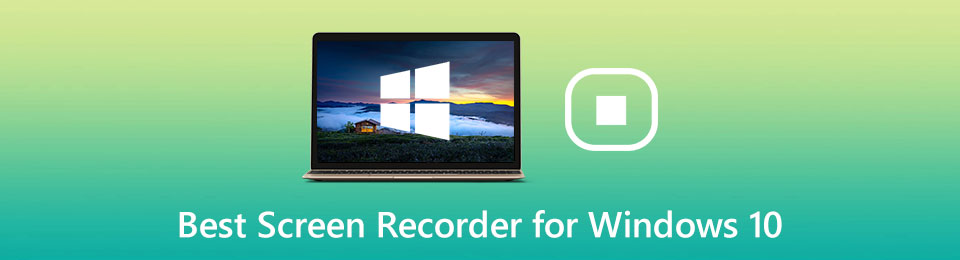
Pojďme začít.

Seznam příruček
1. Nejlepší 3 placené rekordéry obrazovky pro Windows 10
Top 1: Záznamník obrazovky Fonelab
Když hledáte záznamník obrazovky pro Windows 10, můžete se soustředit na několik faktorů, jako je jednoduchá křivka učení, vysoce kvalitní výstup a další. Záznamník obrazovky Fonelab je schopen splnit všechny vaše potřeby.
Základní vlastnosti nejlepšího rekordéru obrazovky pro Windows 10
- Záznam obrazovky spolu se zvukem na PC bez zpoždění.
- Podpora více zdrojů záznamu, například webové kamery a mikrofonu.
- Vylepšení videa a kvalita zvuku automaticky.
Jak nahrávat obrazovku ve Windows 10
Krok 1Nastavte záznamník obrazovky
Po instalaci do systému Windows 10 spusťte nejlepší zapisovač obrazovky. Pro uživatele počítačů Mac existuje určitá verze. Klepněte na Videorekordér tlačítko pro vstup do hlavního rozhraní. Chcete-li nahrávat hudbu, zvolte Záznamník zvuku namísto. U vlastních možností týkajících se výstupu, klávesových zkratek a dalších funkcí je najdete na stránce Nastavení stisknutím klávesy ozubené kolo ikona.

Krok 2Obrazovka záznamu ve Windows 10
V rozhraní jsou čtyři sekce, Display, Webkamera, Sound System a Mikrofon. Různé kombinace mohou provádět různé úkoly. Chcete-li například nahrávat obrazovku v systému Windows 10, zapněte jej Display a nastavte oblast záznamu, povolte Sound System vypnut Webkamera a Mikrofon. Chcete-li při nahrávání obrazovky zachytit svůj obličej a hlas, zapněte všechny. Klikněte na ikonu REC tlačítko pro spuštění obrazovky nahrávání.

Krok 3Uložte záznam obrazovky Windows 10
Pokud to chcete zastavit, stiskněte Stop pomocí myši nebo pomocí klávesové zkratky. Poté se zobrazí okno náhledu. Zobrazte záznam obrazovky pomocí vestavěného přehrávače médií. Pokud existuje nežádoucí rám, ořízněte jej pomocí Klip Vlastnosti. Nakonec klikněte na Uložit tlačítko a podle pokynů na obrazovce uložte záznam obrazovky Windows 10.

Top 2: Camtasia
Camtasia je univerzální záznamník obrazovky pro Windows 10 a starší. Kromě záznamu všeho na plochu má také schopnost upravovat videa na časové ose. Má vestavěnou spoustu nástrojů pro poznámky.
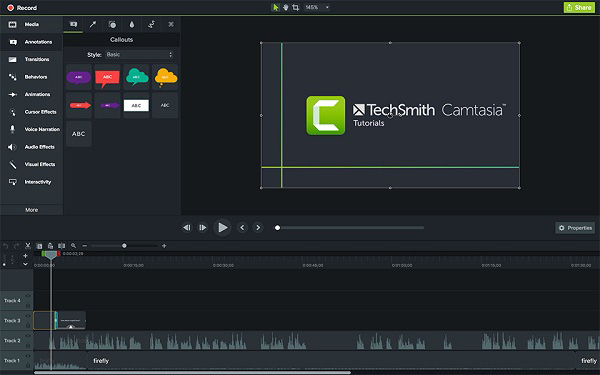
Klady
- Nahrávejte plynule více zařízení.
- Uspořádejte nahrávky a mediální soubory.
- Podpora různých výstupních formátů.
- Připojte se k Disku Google.
Nevýhody
- Je to cena a stojí 249.99 $.
- Některé editační funkce jsou pro začátečníky trochu náročné.
Top 3: Bandikam
Ačkoli byl Bandicam navržen pro nahrávání her, obsahuje režim záznamu obrazovky. Nejprve můžete vyzkoušet bezplatnou zkušební verzi, která poskytuje všechny funkce, ale do nahrávek přidá vodoznak.

Klady
- Zahrnout různé režimy nahrávání.
- Lehký a schopný zlepšit výkon.
- Zaznamenejte až 60 FPS v herním režimu.
- Použijte klávesu Chroma pro pořízení webové kamery.
Nevýhody
- Neexistuje žádný nástroj pro úpravy videa.
- Bezplatná verze označí vaše nahrávky vodoznakem.
FoneLab Screen Recorder umožňuje zachytit video, audio, online tutorial atd. Na Windows / Mac a můžete snadno přizpůsobit velikost, editovat video nebo audio a další.
- Nahrávejte video, audio, webovou kameru a pořizujte snímky obrazovky ve Windows / Mac.
- Náhled dat před uložením.
- Je bezpečný a snadno použitelný.
2. 3 nejlepší bezplatné rekordéry obrazovky pro Windows 10 PC
Top 1: Herní panel
Nejjednodušší způsob záznamu obrazovky ve Windows 10 je předinstalovaný Game Bar. Byl to rekordér her na Xbox One. Po vydání Windows 10 Microsoft zabalil tento nástroj do systému.
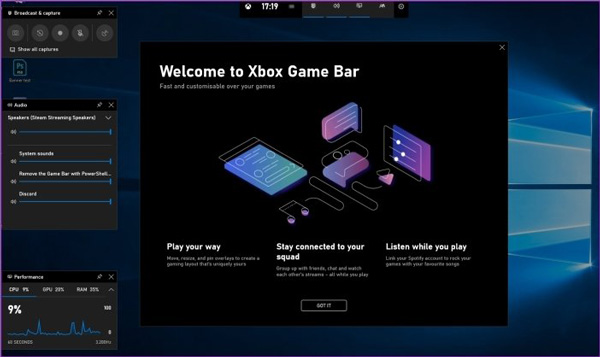
Klady
- Záznam na celou obrazovku jedním kliknutím.
- Není třeba instalovat, platit ani se registrovat.
- Pořizujte snímky obrazovky při nahrávání obrazovky.
Nevýhody
- Nelze zachytit webovou kameru.
- Chybí mu některé důležité funkce, například úpravy videa.
- Může ukládat pouze nahrávky ve formátu MP4.
Nejlépe 2: OBS Studio
OBS Studio je open-source rekordér obrazovky ve Windows 10/8/7. Každý jej může použít bez placení penny. Navíc toto zdarma rekordér obrazovky obsahuje výkonné funkce podobné některým pro-software.
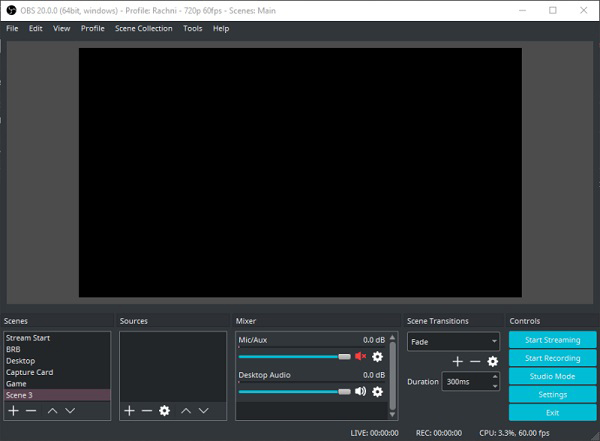
Klady
- Obrazovka záznamu ve formátu FLV nebo MP4.
- Obsahují spoustu vlastních možností.
- Zcela zdarma bez omezení nebo vodoznaku.
Nevýhody
- Je těžké nastavit pro průměrné lidi.
- Může dojít k chybě z neznámých důvodů.
Nejlepší 3: ShareX
ShareX je další open-source rekordér obrazovky dostupný pro Windows 10 a Linux. OBS je dobrý při nahrávání více zdrojů najednou, ShareX se zaměřuje na schopnost obrazovky nahrávání v různých režimech.
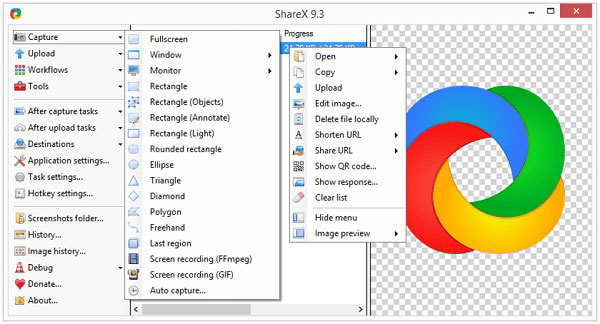
Klady
- Zaznamenejte celou obrazovku, okno a libovolnou oblast.
- Vzít rolovací snímek obrazovky pro webové stránky.
- Převádějte záznamy obrazovky na soubory GIF.
Nevýhody
- Integrovaný editor videa je poměrně zjednodušující.
- Začátečníci mohou být zmateni konfigurací.
3. Často kladené dotazy týkající se nejlepšího rekordéru obrazovky pro Windows 10
Má Microsoft záznamník obrazovky?
Ano, Microsoft zavedl do Windows 10 záznam obrazovky, Game Bar, ale není k dispozici pro staré systémy.
Jak mohu zdarma zaznamenat obrazovku notebooku se zvukem?
Na nahrávejte svou obrazovku se zvukem zdarma, stačí se podívat na bezplatný záznamník obrazovky, jako je OBS Studio a ShareX. Pokud používáte Windows 10, vyzkoušejte přímo Game Bar.
Mohu nahrávat obrazovku ve Windows 10 bez Game Baru?
Kromě předinstalovaného Game Baru máte spoustu možností pro nahrávání obrazovky ve Windows 10. Přečtěte si naši recenzi a získáte nejlepší software pro záznam obrazovky.
Proč investovat do čističky vzduchu?
Tento článek identifikoval 6 nejlepších rekordérů obrazovky pro Windows 10. Seznam byl založen na našem laboratorním výzkumu a stovkách zpráv uživatelů. Pokud potřebujete něco zaznamenat na svou obrazovku, vyberte vhodný nástroj na základě naší kontroly. FoneLab Screen Recorderje například nejen snadno použitelný, ale také schopný produkovat nejlepší kvalitu výstupu. Další dotazy nebo návrhy? Neváhejte zanechat zprávu pod tímto příspěvkem.
FoneLab Screen Recorder umožňuje zachytit video, audio, online tutorial atd. Na Windows / Mac a můžete snadno přizpůsobit velikost, editovat video nebo audio a další.
- Nahrávejte video, audio, webovou kameru a pořizujte snímky obrazovky ve Windows / Mac.
- Náhled dat před uložením.
- Je bezpečný a snadno použitelný.
